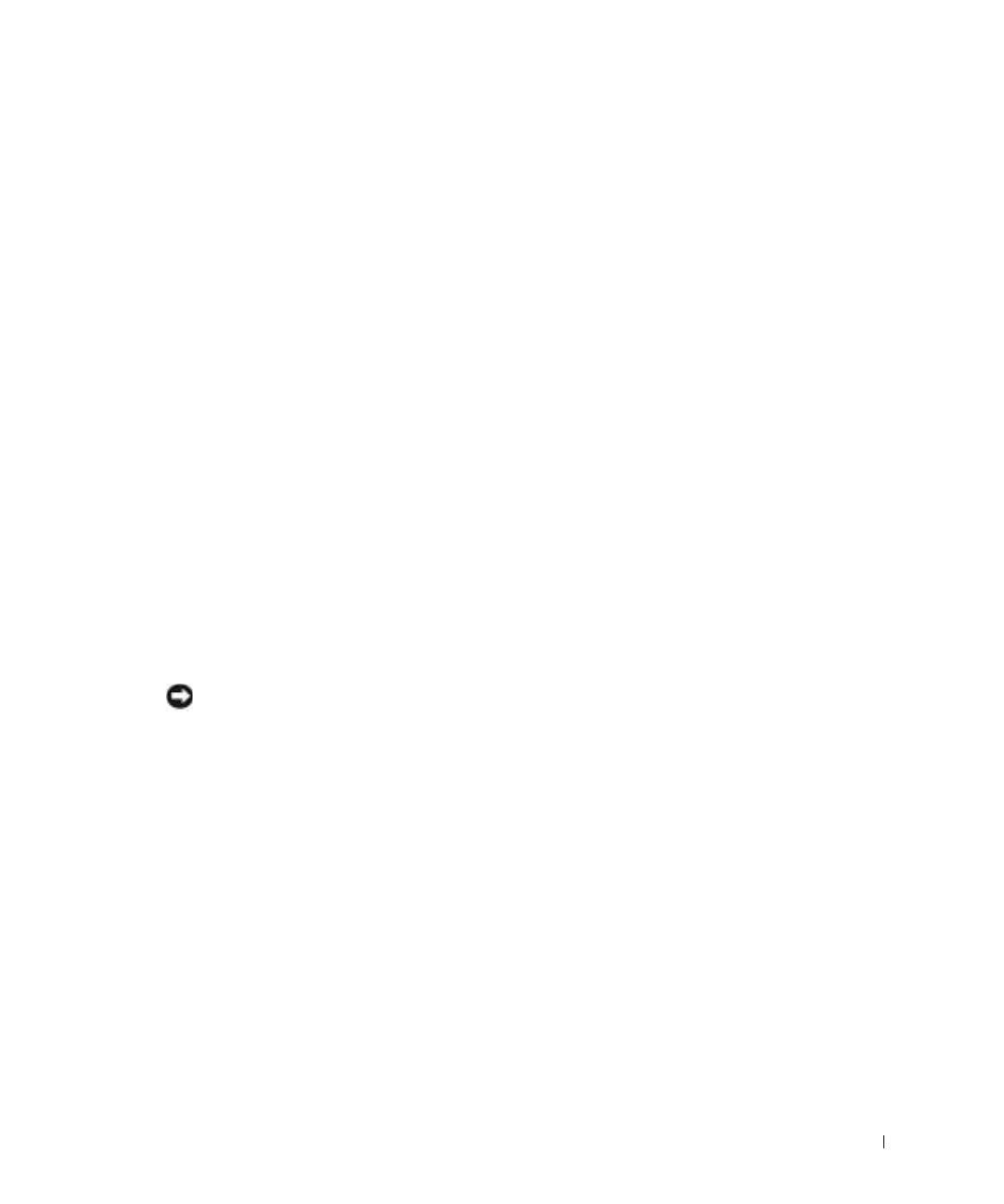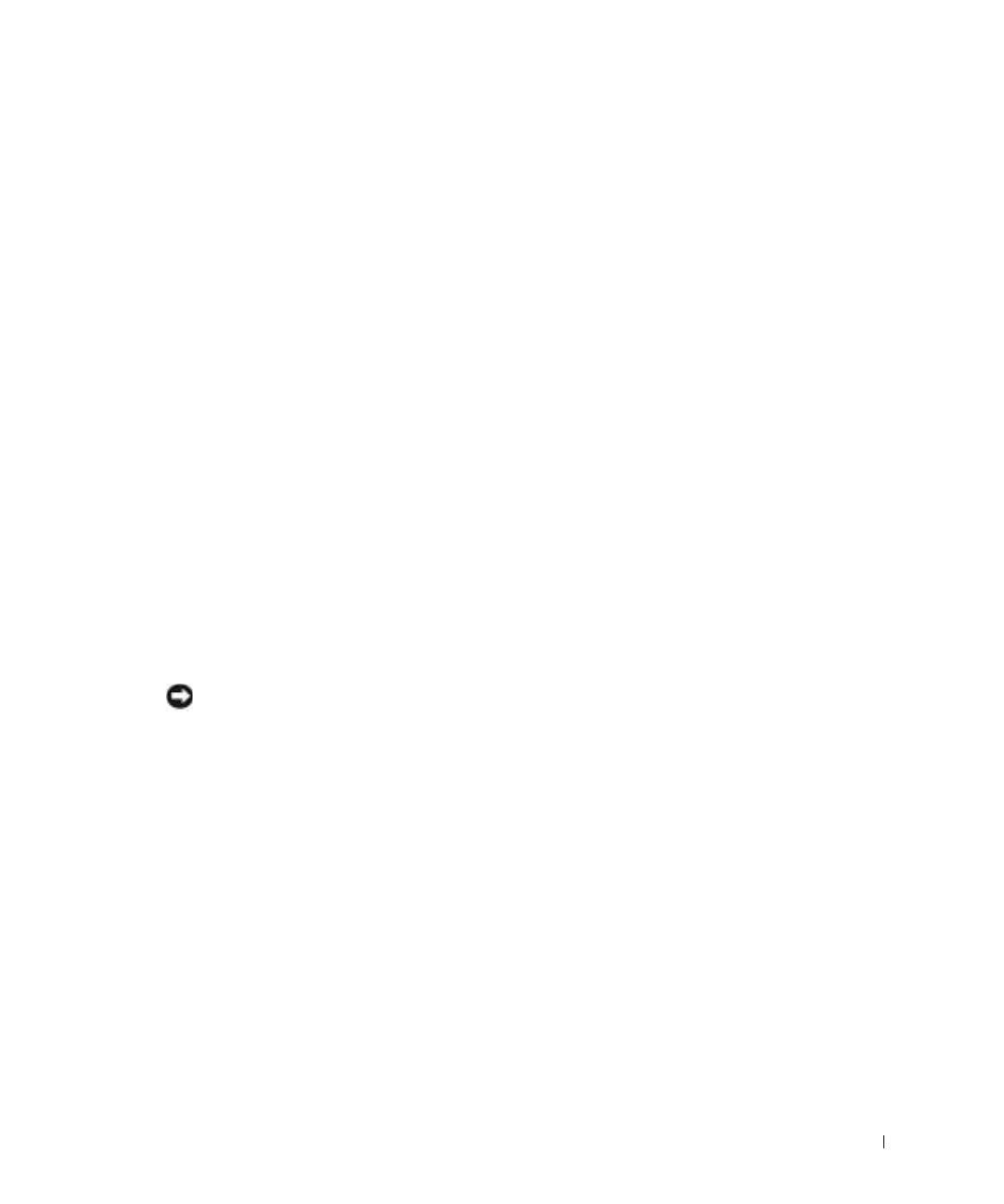
Príručka - systémové informácie 237
Zásady používania počítača
Poškodeniu počítača predídete dodržiavaním nasledovných bezpečnostných pokynov:
• Pred začatím práce umiestnite počítač na rovnú plochu.
• Pri cestovaní sa s počítačom nesmie zaobchádzat’ ako s batožinou. Možno ho nechat’
skontrolovat’ bezpečnostným röntgenovým prístrojom, ale nikdy nie detektorom kovov. Pri
manuálnej kontrole počítača majte vždy poruke nabitú batériu, aby ste mohli počítač na
požiadanie zapnút’.
• Ak pevný disk prenášate oddelene od počítača, zabate ho do nevodivého materiálu,
napríklad do textílie alebo papiera. Pri manuálnej kontrole pevného disku bute pripravení
na jeho inštaláciu do počítača. Pevný disk možno nechat’ skontrolovat’ bezpečnostným
röntgenovým prístrojom, ale nikdy nie detektorom kovov.
• V dopravných prostriedkoch nedávajte počítač do úložného priestoru nad hlavou, kde by
sa mohol presúvat’ zo strany na stranu. Zabráte pádu počítača na zem a nevystavujte ho
ani iným mechanickým otrasom.
• Počítač, batériu aj pevný disk chráte pred poškodením z vonkajšieho prostredia, ktoré
môže spôsobit’ napríklad špina, prach, jedlo, tekutiny, extrémne teploty či dlhodobé
vystavenie slnečnému žiareniu.
• Pri prenose počítača do prostredia s výrazne odlišnou teplotou alebo vlhkost’ou sa na
povrchu alebo vnútri počítača môže zrážat’ para. V takom prípade treba s prácou na
počítači chvíu počkat’, kým sa vlhkost’ nevyparí, aby sa počítač nepoškodil.
UPOZORNENIE. Ak počítač prenášate z chladného do teplejšieho prostredia alebo naopak,
zapnite ho do siete až po chvíli, aby sa mohol prispôsobit’ okolitej teplote.
• Kábel odpájajte potiahnutím za konektor alebo za krúžok na konci kábla, nie za samotný
kábel. Konektor vyt’ahujte rovnomerne, neohýbajte ho, aby ste neohli niektorý z kolíkov.
Pred pripojením kábla skontrolujte, či sú obidva konektory správne nasmerované
azarovnané.
• S komponentmi narábajte opatrne. Komponent, napr. pamät’ový modul, držte za okraj,
nie za kolíky.
• Pri vyberaní pamät’ového modulu alebo odpájaní periférnych zariadení môže dôjst’
k poškodeniu systémovej dosky. Poškodeniu predídete tak, že najskôr vypnete počítač,
odpojíte kábel adaptéra, vyberiete všetky batérie z panela na batérie alebo modulového
panela, počkáte pät’ sekúnd a až potom odpojíte periférne zariadenia, resp. vyberiete
pamät’ový modul.
0T842bk0.book Page 237 Thursday, April 10, 2003 1:21 PM